
时间:2020-07-25 02:57:49 来源:www.win10xitong.com 作者:win10
有网友用win10系统的时候遇到过win10系统关闭磁盘休眠功能的问题,不知道大家是不是也遇到过,这个win10系统关闭磁盘休眠功能问题还难到了一些平时很懂win10的网友,我们来看看怎么解决win10系统关闭磁盘休眠功能问题,小编现在直接给大家说说这个解决步骤:1、打开命令提示符管理员( 然后选择命令提示符就可以)。2、在命令提示符下输入:powercfg -h off 即可关闭磁盘休眠就轻而易举的处理好了。好了,没有图可能不好理解,下面我们再一起来看看win10系统关闭磁盘休眠功能的操作。
1、打开命令提示符管理员( 然后选择命令提示符就可以)。

2、在命令提示符下输入:powercfg -h off 即可关闭磁盘休眠。
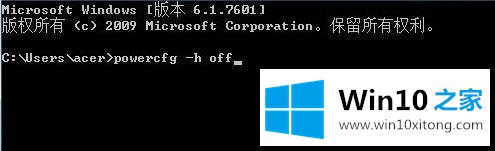
3、在cmd 命令窗口中输入 powercfg -h on,就能开启休眠功能。
以上便是win10系统关闭磁盘休眠功能的详细步骤,希望此教程能够帮助到大家。
到这里,小编已经把win10系统关闭磁盘休眠功能的操作全部给大家说得很详细了,谢谢大家对本站的关注和支持。